В Windows 10 диалоговое Run окошко служит для быстрого запуска встроенных и сторонних приложений, однако большинство открываемых с его помощью программ запускаются с обычными правами пользователя, не требуя запроса контроля учётных записей. Если же пользователь хочет запустить «обычную» программу с правами администратора, ему нужно кликнуть по её ярлыку или исполняемому файлу правой кнопкой мыши и выбрать в контекстном меню соответствующую опцию.
В Windows 10 Redstone 4 разработчики решили упростить эту задачу, позволив запускать программы с повышенными правами из диалогового окошка «Выполнить». Функция эта уже доступна в инсайдерской сборке 16362, и при желании вы можете её испробовать. Для примера мы запустим с повышенными правами классическую командную строку, ссылка на которую в меню Win + X уже давно заменена ссылкой на консоль PowerShell.
Нажатием Win + R вызовите окошко «Выполнить», введите в него команду cmd и вместо Enter нажмите комбинацию клавиш ctrl + shift + enter.
Тут же на экране появится запрос контроля учётных записей, традиционно предшествующий запуску любой программы с повышенными привилегиями.
После нажатия «Да» откроется командная строка.
Причем сразу в расположении C:\Windows\System32, а не C:\Users\User_Name как это имело место в Windows 8.1, хотя в диалоговом окне «Выполнить» этой версии системы указывалось, что запускаемые таким способом задания будут выполнены от имени администратора. Аналогичным образом с повышенными правами и запросом UAC в Windows 10 Redstone 4 можно будет запускать и другие приложения.
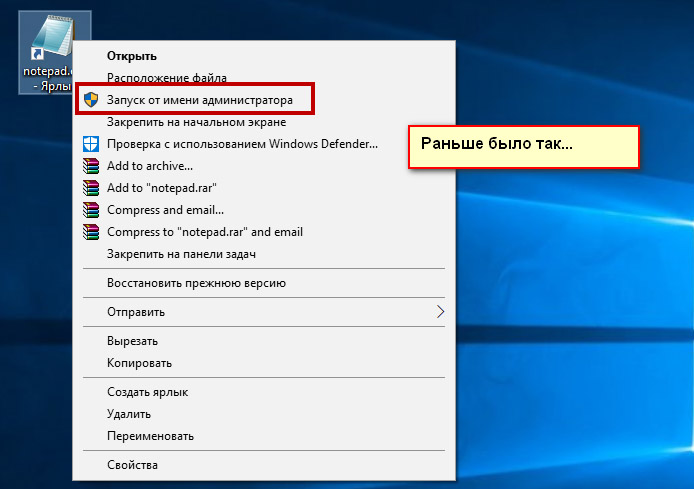
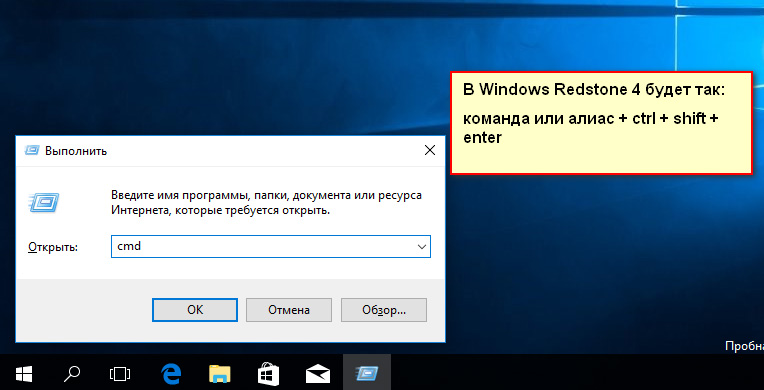
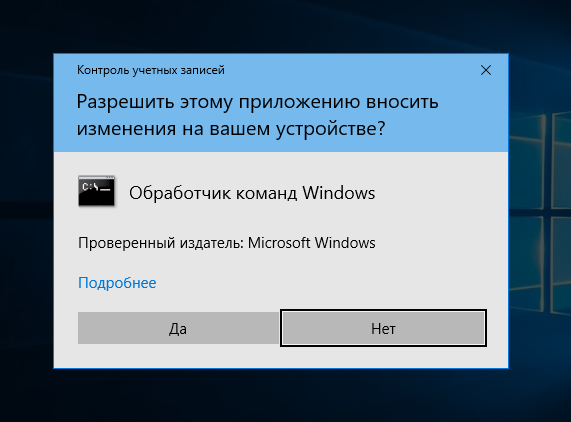
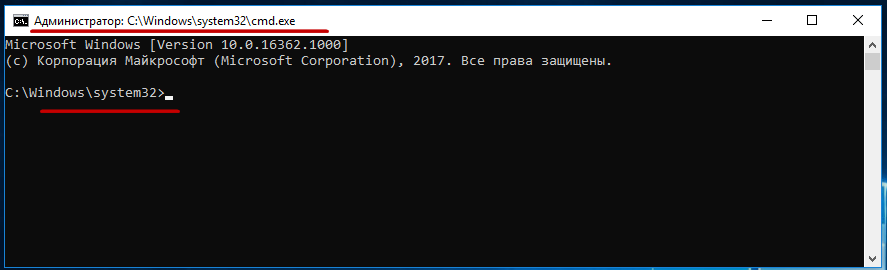
Добавить комментарий